Format USB là việc đơn giản như ăn cơm uống nước thế nhưng không phải lúc nào bạn cũng có thể format USB được. Rất nhiều trường hợp gặp lỗi “Windows was unable to complete the format” khi format USB hay nói cách khác là không format USB được ... Trong trường hợp không format được USB đừng vội cho rằng USB bỏng bỏ đi mà hãy làm theo hướng dẫn dưới đây của tip.com.vn để fix lỗi USB không format được nhé!
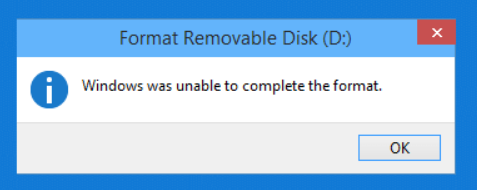
1. Format ổ USB Flash Drive sang định dạng file khác
Cách đơn giản nhất để fix lỗi “Windows was unable to complete the format” chính là format USB sang định dạng khác .
Bước 1: Click chuột phải vào USB và chọn Format.
Bước 2: Cửa sổ Format hiện lên phần File System bạn thay đổi định dạng FAT 32 thành NTFS hoặc định dạng khác như FAT hoặc exFAT rồi nhấn Start
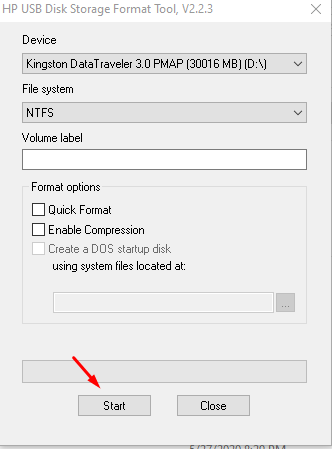
Bước 3: Cũng làm như trên bỏ tích tùy chọn Quick Format nhấn Start để bắt đầu quá trình format USB lần nữa.
2. Sử dụng Command Prompt (CMD) để format USB.
Sử dụng cửa sổ dòng lệnh CMD để format USB cũng là cách tốt để sửa lỗi không thể format USB.
Bước 1: Kiểm tra tên ổ đĩa USB.
Bước 2: Mở cửa sổ CMD bằng cách nhấn WIndows + R gõ cmd và nhấn Enter.
Bước 3: Tại cửa sổ CMD bạn nhập câu lệnh sau vào rồi nhấn Enter:
format N: /fs:FAT32 Với N là tên ổ USB cần format
3. Format USB Flash Drive bằng Disk Management.
Bước 1: Click chuột phải vào biểu tượng This PC hoặc My Computer và chọn Manage.
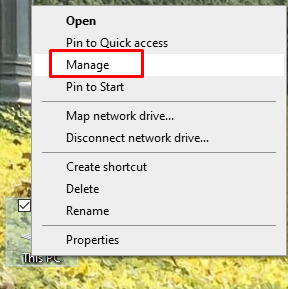
Bước 2 : Tại cửa sổ Computer Management chọn Storage => Disk Management. Lúc này ở khung bên phải cửa sổ danh sách các ổ USB kết nối với máy tính và phân vùng ổ đĩa cứng của bạn sẽ được hiển thị.
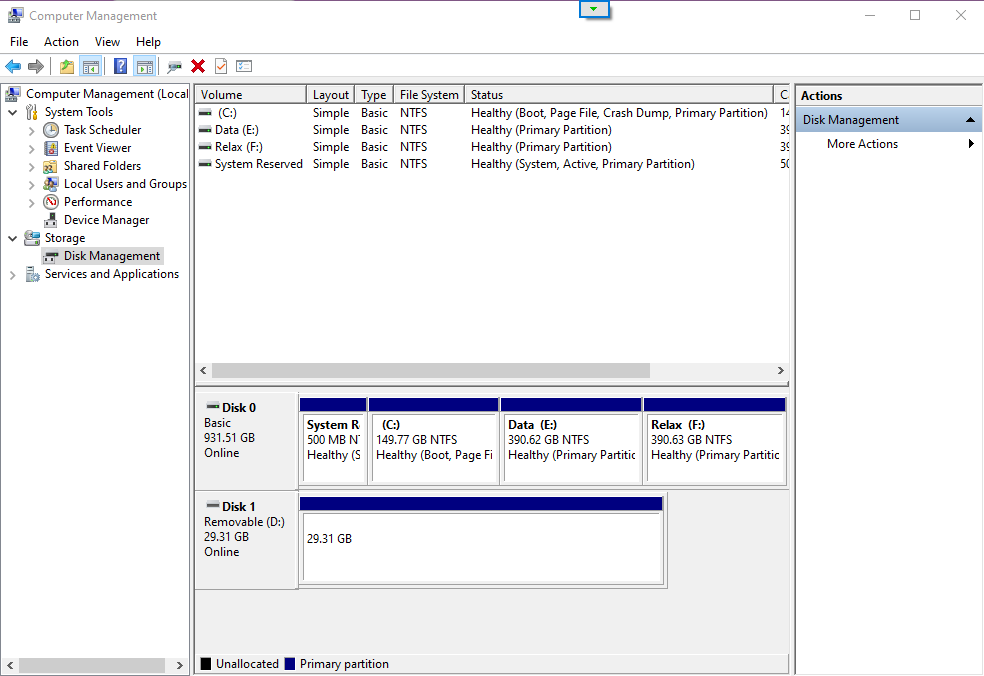
Kích chuột phải vào USB của bạn và chọn Format.
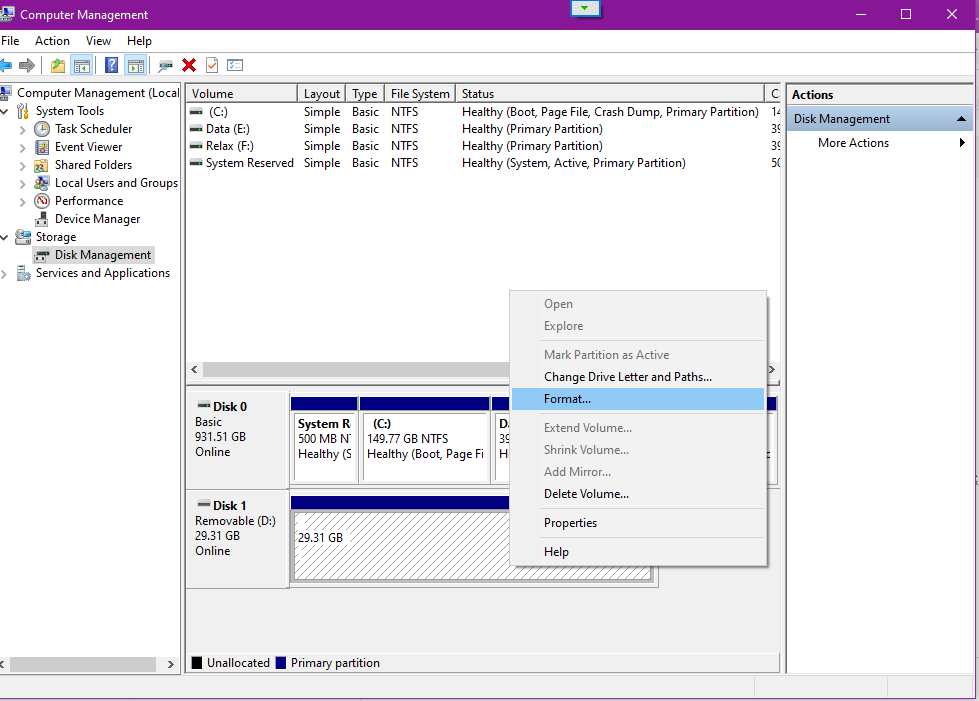
Cửa sổ Format Drive hiện lên bạn tiến hành Format như bình thường.
4. Format USB bằng HP USB Disk Storage Format Tool.
Một cách cực kỳ hữu hiệu để sửa lỗi không format được USB đó là sử dụng phần mềm hãng thứ 3. Phần mềm cần sử dụng là HP USB Disk Storage Format Tool
Link tải HP USB Disk Storage Format Tool tại link
https://hp-usb-disk-storage-format-tool.softonic.vn/
Phần mềm dạng Portable (chạy ngay không cần cài đặt) vì vậy bạn chỉ cần chuột phải vào file vừa tải về và chọn Run as Administrator.
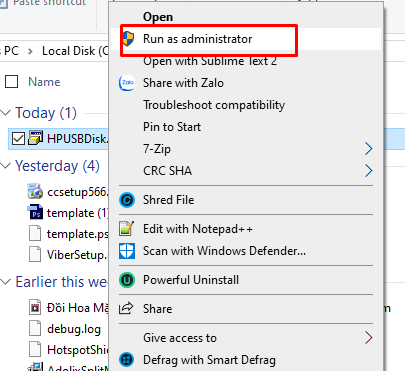
Bước 3: Chọn USB => chọn định dạng NTFS =>bỏ tùy chọn Quick Format cuói cùng nhấn vào Start để bắt đầu format là xong.

5. Sử dụng AOMEI Partition Assistant để format USB Flash Drive
AOMEI Partition Assistant là công cụ quản lý ổ đĩa chuyên nghiệp vì vậy có thể dùng nó như phần mềm chuyên để format USB chuyên nghiệp.
Đầu tiên bạn tải AOMEI Partition Assistant tại link sau
https://www2.aomeisoftware.com/download/pa/PAssist_Std.exe
Việc cài đặt phần mềm rất đơn giản chỉ cần chọn Install => Next => Next ...
Cài đặt xong bạn mở phần mềm lên và nhấn vào USB chọn Format để bắt đầu quá trình format USB
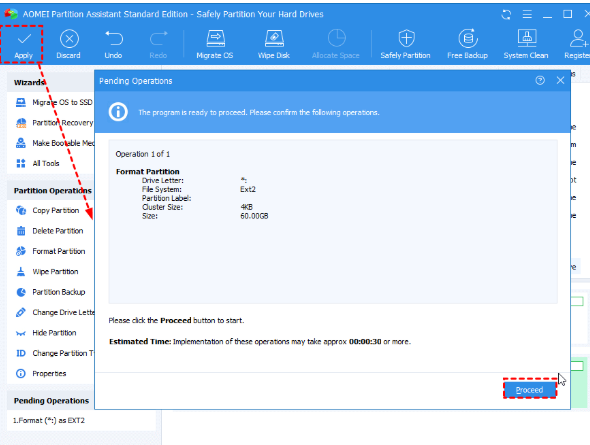
Lời kết.
Trên đây là 5 cách sửa lỗi USB không format được thông báo Windows was unable to complete the format. Nếu đã thử đủ 5 cách vẫn không giúp bạn sửa lỗi thì chúc mừng bạn sẽ phải mua 1 chiếc USB mới. Chúc các bạn thành công.








